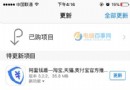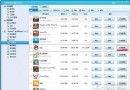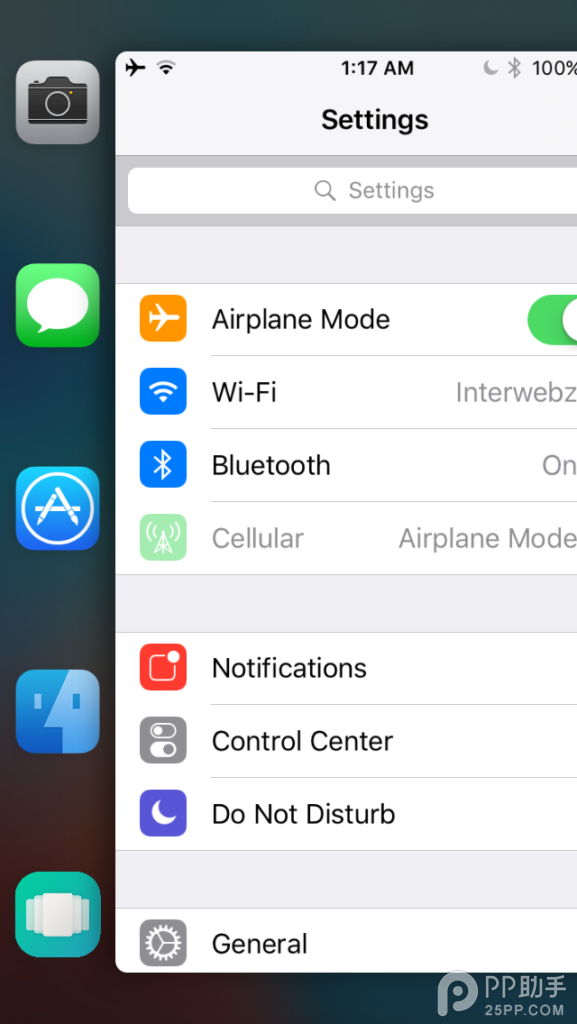8個iOS9實用技巧
批量選擇照片
拍照功能一直是用戶所喜愛iPhone的重要原因之一,由於體驗上佳,所以很多用戶將iPhone變成了記錄生活的設備之一,因此也很容易產生大量的垃圾圖片。經過日積月累後,一張一張刪除這些照片也成了一件體力活。
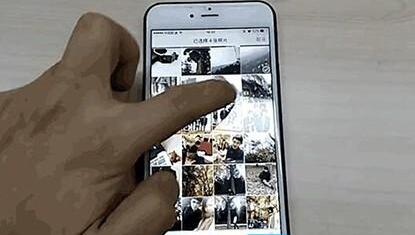
其實iOS 9中搭載了一個隱藏的批量刪除照片功能。iOS 9系統中的“照片”應用,點擊右上角“選擇”,然後想要在刪除的圖片中隨著手勢滑動,就可以快速連續的選擇多張圖片刪除,也可以選用手單個點擊選擇。
屏幕翻轉朝下自動鎖屏
這是一個大多數人都不知道的功能,當你的iPhone面朝下放置在桌上時,iOS 9將檢測到設備狀態,在3到5秒後會自動熄屏並鎖定設備,當我們將手機屏幕朝下放置時,即便收到通知也不會點亮屏幕,對於通知提醒較多的用戶來說,能起到一定的省電作用,是不是很細心。
Screenshot長截圖
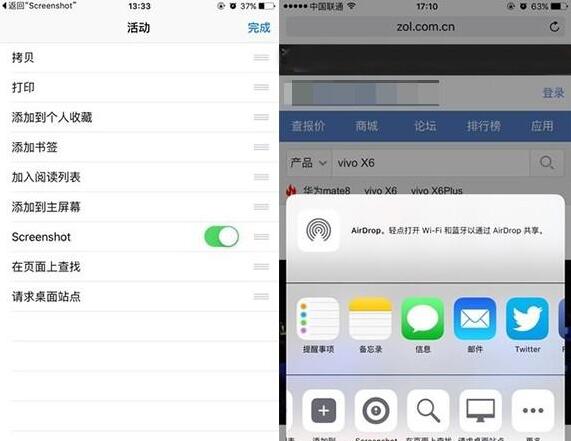
通常iOS的截圖是通過同時按下鎖屏 Home鍵實現,雖然方便,但所截取的類容也是當前屏幕的一頁,如果需要分享一個網頁的全部類容,不僅需要多次截圖,網頁內容也會被分裂。其實這時只需要通過下載一個名為“Screeshot”(免費)的軟件就能實現一張長截圖。
下載軟件後會提示打開Safari浏覽器,點擊中間的分享按鈕就可以將“Screenshot”功能打開,之後想要通過圖片分享網站類容就可以截長圖了,裡面有兩種模式,full page是長圖。
長按請求桌面版網頁
手機浏覽網頁時,通常默認的都是進入為手機優化過的版面,雖然方便了用戶閱讀,但不少內容都是丟失的,想要進入電腦版,用戶需要滑動網頁至低端才能進入電腦版,十分麻煩。
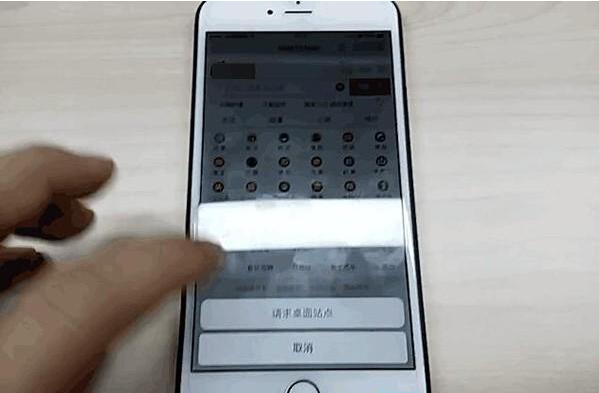
其實浏覽WAP版網頁時,只需要按住右上角地址欄後面的“刷新”按鈕,在彈出的快捷菜單中,選擇“請求桌面站點”即可。
點按漢字出現同音替換字以及拼音
在iOS中只需點按漢字,選中你所需要查明的詞語,在鍵盤上方就會出現很多種詞語。在拼音26鍵的情況下,就會出現已選漢子同音替換詞了。
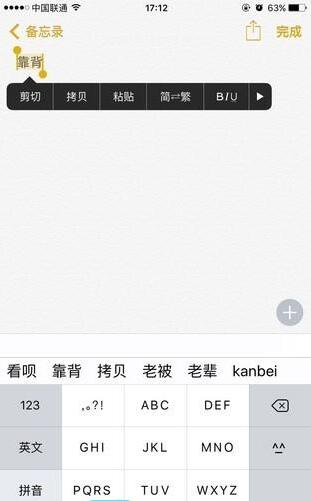
在9宮格界面下,除了會出現同音字,系統還會根據鍵盤推薦相近的詞語。兩種狀況下拼音都在最後一個選項。
全景照片可左向右移動
全景拍攝是我們經常會使用到的一個功能,打開相機,系統便會有一個向右的箭頭提示用戶拍攝。其實除了向右拍攝以外,iPhone也是可以向左拍攝的,只是大多數用戶都不知道。
進入相機的全景拍攝,點擊箭頭,就可以看到全景拍攝的方面變成了從左到右
Spotlight進行計算換算匯率
蘋果在iOS中添加了快速索引的功能Spotlight,允許用戶在系統中根據他們的設置搜索所有與關鍵詞有關的東西。在iOS 9版本,蘋果對這個功能做了更多的完善,除了傳統的搜索,Spotlight也被允許更多操作。

主屏幕下拉開啟Spotlight搜索,直接輸入“23*23”後,即可在下方看到相應的計算結果。如果輸入“10美元”,則會直接顯示根據當前匯率換算後的人民幣數額。
強大備忘錄
筆者經常用iOS上的備忘錄用來記錄一些生活瑣事以及筆記等,在iOS 9上,蘋果對備忘錄應用做了全新的設計,它可以幫助你實現更多專業功能。
新的備忘錄應用功能更加完善,在“素描”模式下,用戶可以得到諸如鉛筆、記號筆等筆觸樣式,顏色包括黑、灰、藍、黃等8種,同時還能夠使用直尺、橡皮擦這樣的輔助工具。另一方面,全新的備忘錄還支持插入圖片、用戶拍攝的照片甚至是視頻,展現形式空前的強大。